Fireworks制作草生草長之草樣年華gif動畫
編輯:Fireworks設計案例
gif文件:

png源文件:

作品名稱:《大學四年紀念-草樣年華》
作品格式:gif動畫
創作原因:為紀念草樣的大學生活
作品介紹:用草周而復始的賤生表達大學四年頹廢中有理想的生活狀態
by RockHward2007.7.12
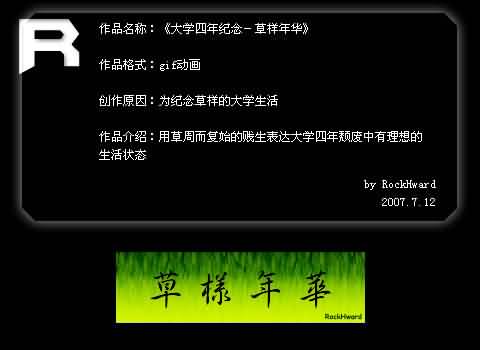
1、為動畫准備元素
在這一節裡,你將會為這個gif動畫准備好各個圖形元素,
包括一個背景、一個標題和一個簽名。

1.1
- 新建一個250*70px黑色背景畫布的文件。
- 如下圖,繪畫一個符合畫布大小的矩形,填充如下圖所示,注意填充手柄。
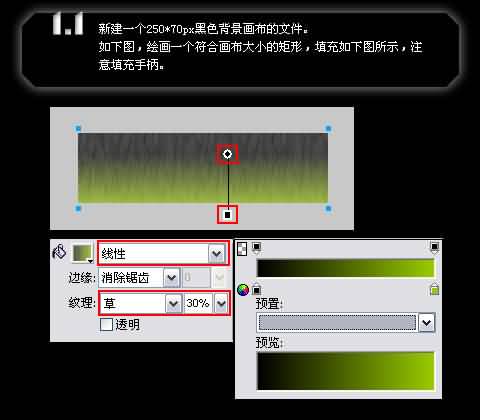
1.2
- 將矩形所在的層命名為“grass”層。
- 新建一個命名為“text”的層,在該層上鍵入你喜歡的標題和簽名,選擇你喜歡的字體,顏色自定。
- 然後將標題和簽名的混合模式改為“變暗”。
- 最後在層面板中雙擊“text”層,在“共享交疊幀”選項打勾。對“grass”層也鉤選“共享交疊幀”。
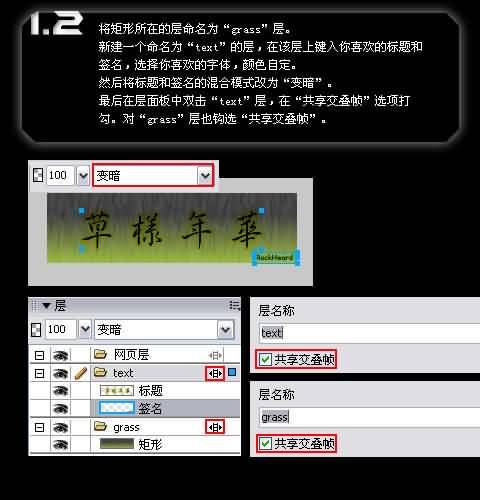
2、草生草長動畫制作
在這一節裡,你將會完成模擬草的生長的動畫制作。
首先你將會制作一個動畫元件,然後分兩步,分別模擬草的消退和生長。

2.1
- 在“text”層和“grass”層之間新建一個叫“move”的層。
- 然後鎖定“text”層和“grass”層。
- 在“move”層上繪畫一個如下圖填充的矩形。
- 混合模式改為“加熱”。調節漸變填充手柄,使之如圖所示。
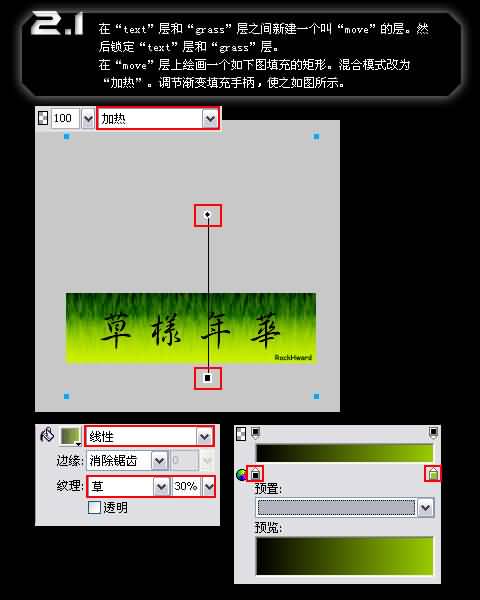
2.2
- 選中剛才繪畫的矩形,按F8轉換為“動畫”類型元件,元件命名為“草”。
- 然後在“動畫”設置對話框中“幀”設為“10”。按“確定”後會有一個提示窗口,也按“確定”通過。
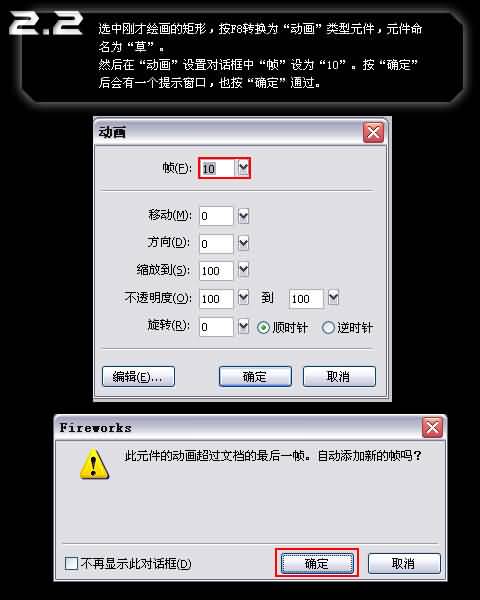
2.3
更改畫布上“草”的動畫實例的混合模式為“加熱”。
- 按住shift,拖動“草”動畫實例的紅色控點,使之到達如圖1所示的位置。
- 單擊紅色控點,檢查最後一幀是否如圖2所示,否則繼續按著shift拖動紅色控點以達到圖2的效果。

2.4
- 調節時間:打開幀面板,同時選中第2到第10幀,然後雙擊然後雙擊右方數字位置,彈出“幀延時”,輸入“10”。雙擊幀1,輸入“100”。
- 同時選中第1到第10幀,然後單擊幀面板右上角的菜單,點選“重制幀”。
- 調節時間:幀11時間設為“200”,幀12~18設為“10”,幀19設為“100”。
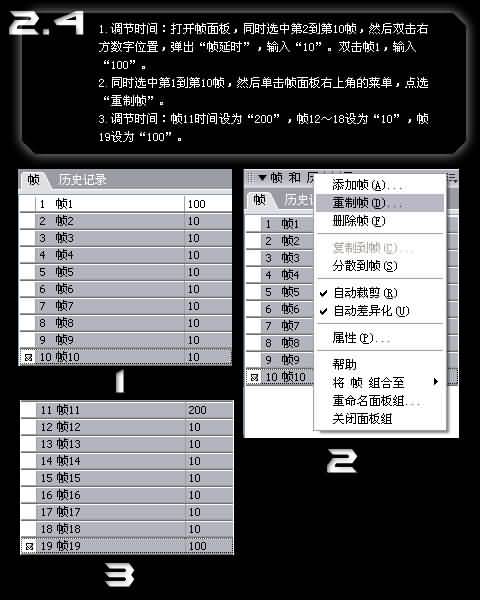
2.5
現在
小編推薦
熱門推薦